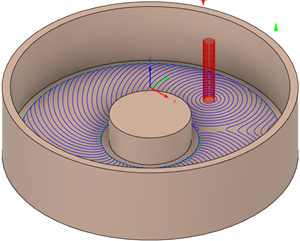2D 負荷制御ツールパスを生成する
[製造]作業スペースのツールバーで、[ミル] > [2D] > [2D 負荷制御]をクリックします。
[2D 負荷制御]ダイアログが開きます。
[工具]タブで、[選択]をクリックして工具を選択します。使用する工具を作成していない場合は、ダイアログの左側のパネルにある[Fusion ライブラリ]で、[サンプル工具]ライブラリから工具を選択します。
ヒント: ブルノーズ ミルおよびフラット エンド ミルは、負荷制御などのツールパスを使用して材料を除去する場合に最適です。[ジオメトリ]タブで、[ポケット選択]がアクティブな状態で、加工領域としてソリッド面、エッジ、またはスケッチを選択します。
ヒント: [ポケット選択]ボックスの上にマウス カーソルを合わせると、詳細が表示されます。エッジまたはスケッチを選択した場合は、赤い輪郭矢印が正しい方向を指していることを確認します。内側のポケットの場合、輪郭矢印は反時計回りを指している必要があります。ボスの場合、輪郭矢印は時計回りを指している必要があります。必要に応じて、輪郭矢印をクリックして方向を反転します。
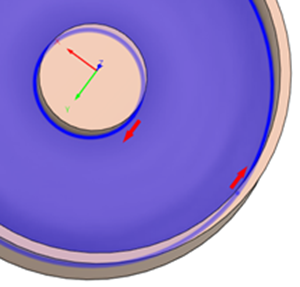
[パス]タブで、[最適負荷]値を調整して、指定された任意の時点で工具が材料に差し込む量を増減します。
ヒント: 切削ピッチの推奨事項については、工具の製造元にお問い合わせください。通常、この値は、セットアップの材料タイプ、工具サイズ、剛性に応じて、工具直径の 10 ~ 40% になります。省略可能な手順:
複数の深さで加工するには、[複数深さ]グループを有効にして、[最大粗取り切込みピッチ]を指定します。これにより、深さが異なるパスが作成されます。ツールパスは最大値まで等しい切込みピッチで開始されますが、最終パスは、残りの材料によっては小さくなる場合があります。
加工パス間に等しい距離で複数の深さを作成するには、 [均等切込みピッチを使用] を選択します。[最大粗取り切込みピッチ]の値を超えないように、切削深さの合計は均等切込みピッチに分割されます。これにより、一貫した切削条件を維持し、工具の寿命を延ばすことができます。
後の仕上げ操作の材料を調整するには、[仕上げ代]チェックボックスをオンにします。
NC プログラムのサイズを小さくするには、[円滑化]を有効にします。
最終的な Z 深さを調整するには、[高さ]タブに移動し、[ボトム高さ]をオフセットします。[モデル ボトム]が既定の最終的な深さです。
[OK]をクリックします。
ツールパスが生成されます。